Как написать в директ в Инстаграме или посмотреть переписку
Делаем вашу страницу интересной и стимулируем подписчиков почаще заглядывать к вам на страницу или на сайт за покупками
Свежие публикации регулярно
Получи нашу книгу «Контент-маркетинг в социальных сетях: Как засесть в голову подписчиков и влюбить их в свой бренд».
Подпишись на рассылку и получи книгу в подарок!
Изначально Instagram задумывался только как площадка для обмена памятными и красивыми фотографиями. Однако постепенно он начал дополняться различными опциями и нововведениями, которые открывали перед пользователями все больше возможностей. Так, в 2013 году публике был презентован новый функционал для обмена личными сообщениями, получивший название Direct. Он моментально обрел популярность, начал использовать не только для общения, но и для раскрутки и продвижения блога. Далее мы разберем все способы, как написать в Директ Инстаграм, расскажем о ключевых особенностях данного сервиса.
Что такое Direct
Instagram Direct — это встроенный мессенджер, который был запущен в конце 2013 года. Он позволяет пользователям социальной сети оставаться на связи. Попасть в данный раздел вы можете, нажав на значок самолетика, расположенный в правом верхнем углу экрана. Примечательно, что эта кнопка меняется на красную цифру при получении нового уведомления.
С момента своего создания Direct претерпел существенные изменения. Сегодня с его помощью можно не только отправлять текстовые сообщения, но и:
- создавать групповые переписки;
- организовывать приватный обмен видео и фотографиями;
- отсылать исчезающие фото и видеозаписи.
Что касается коммерческих аккаунтов, то они используют Direct для организации бизнеса, продажи разнообразных товаров и услуг, рекламы собственной продукции и т.д.
Примечательно, что приложением установлены четкие ограничения на отправку. Так, максимальное количество диалогов, которые вы можете начать в течение суток, составляет 15.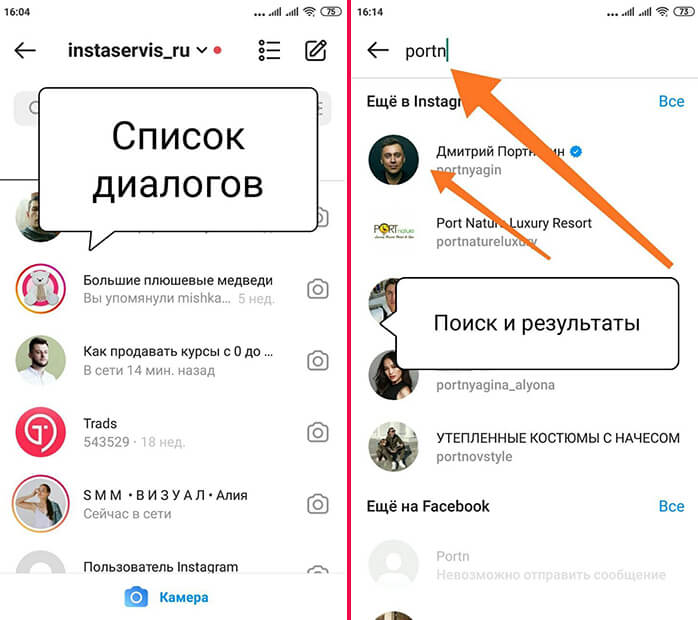
Как пользоваться?
Пользователи социальной сети могут произвести отправку сообщений тремя способами: непосредственно из Direct, со страницы аккаунта и через публикацию. Они доступны как для смартфонов на базе Android, так и для продукции Apple.
Стандартный способ, как написать в Директ в Инстаграме:
- Нажмите на значок самолетика, расположенный в правом верхнем углу экрана.
- Выберите нужный диалог из представленных или начните вводить имя пользователя.
- Откройте нужную переписку.
- Введите текст в соответствующее окошко.
- Нажмите кнопку «Отправить».
Если вы хотите поделиться посредством Direct фото или видео, нажмите на значок камеры для отправки исчезающих записей или на кнопку с пейзажем для стандартных фотографий.
Как написать в Директ Инстаграм через аккаунт пользователя:
- Откройте нужный профиль.

- Нажмите кнопку с тремя точками, расположенную в правом верхнем углу экрана.
- Выберите опцию «Отправить» в появившемся контекстном меню.
После выполнения перечисленных действий откроется стандартный Direct-диалог.
Как писать в Директ в Инстаграме через публикацию:
- Откройте пост.
- Найдите под ним кнопку с изображением самолетика.
- Нажмите на нее.
- Всплывет список ваших подписок. Укажите пользователя, с которым хотите поделиться фото или видео.
Выполнив все пункты инструкции, вы отправите публикацию другому человеку.
Можно ли пользоваться им на компьютере
После того как Instagram выпустил официальное приложение для продукции Windows, у людей появилась возможность использовать мессенджер на стационарном компьютере или ноутбуке. Приобрести программу можно в магазине Microsoft.

Воспользоваться мессенджером на компьютере или ноутбуке вы сможете, установив:
- Grids — платный софт (10 долларов), который имеет массу полезных опций помимо отправки IG-сообщений.
- Direct Message for IG — бесплатное приложение со встроенными покупками, позволяет подключить только один аккаунт, сохраняет исчезающие фотографии и видеозаписи.
- Chatter for IG — платная программа (2,99$) для общения посредством Директ-мессенджера с компьютера, разрешает подключать до трех аккаунтов одновременно.
- Messages for IG — приложение, являющееся полным аналогом предыдущего, предлагает те же функции, но по большей цене — 4,99 долларов.
Не так давно в общем доступе появился новый софт — Автодирект. Он позволяет отправлять Direct-сообщения с компьютера, а также имеет широкий выбор инструментов, необходимых для раскрутки и продвижения аккаунта. В частности, предлагает опции автоматической отправки уведомлений новым подписчикам, что увеличивает охват и вовлеченность.
Приветственное Direct-сообщение выгодно выделит ваш профиль на фоне остальных, позволит сформировать дружелюбный образ. В рассылке можно выразить благодарность за подписку на аккаунт, рассказать об актуальных акциях, предложениях и многое другое.
Что нужно знать о Direct
Сервис позволяет отправлять сообщения кому угодно, однако если аккаунт не находится в числе ваших подписчиков, придется дождаться разрешения на переписку. Если вы являетесь владельцем коммерческого профиля, старайтесь регулярно отслеживать актуальные запросы, иначе рискуете пропустить выгодное предложение.
- Помимо обыкновенного текста, разрешает отправлять фотографии и видеозаписи из галереи смартфона.
- Позволяет делиться Stories, хештегами, постами и публикациями из основной ленты с другими пользователями.
- Создает фото и видео, которые исчезают из переписки сразу после просмотра.
- Допускает отмену отправки.
- Обладает функциями видеозвонков, фотоответов.

Также стоит отметить, что именно в Direct приходят все ответы пользователей на Stories, различные отметки и упоминания.
Можно ли избавиться от Direct-переписки
Благодаря последним обновлениям, Instagram обзавелся функцией удаления диалогов. Теперь вы легко сможете почистить мессенджер, избавиться от ненужных сообщений или спама. Ниже представлено подробное руководство, как удалить переписку в Инстаграме Директ:
- Откройте Direct-раздел.
- Смахните пальцем вправо по диалогу, от которого планируете избавиться.
- Система предложит две кнопки на выбор: «Удалить» и «Отмена», нажмите на первую.
Очистить все диалоги разом не получится — от каждого из них придется избавляться поочередно. Примечательно, что у собеседника все детали удаленной вами переписки останутся неизменными.
Вы можете удалять не только диалоги, но и конкретные сообщения. Для этого нажмите на отправленное послание и удерживайте его до тех пор, пока система не предложит отменить отправку. Кликните по всплывающему окошку, и все ненужные материалы исчезнут.
Кликните по всплывающему окошку, и все ненужные материалы исчезнут.
Как восстановить переписку в Инстаграме Директ? К сожалению, данная функция недоступна на сегодняшний день. Возможно, приложение решит проблему в последующих обновлениях.
Запрет на сообщения
Чтобы избавить себя от навязчивых пользователей или спама, вы можете ввести запрет на сообщения. Это делается в настройках аккаунта.
- Запустите приложение, откройте собственный профиль.
- Нажмите на кнопку, расположенную в правом верхнем углу экрана.
- Во всплывшем контекстном меню выберите раздел настроек.
- Перейдите в раздел Push-уведомлений.
- Отыщите строчку «Запросы в Direct», нажмите на кнопку «Выключить».
Выполнив эти действия, вы отключите назойливые уведомления, перестанете получать Direct-оповещения.
Если вы не готовы к столь радикальным мерам, не хотите полностью отказываться от мессенджера, можно просто заблокировать пользователя, с которым не желаете контактировать. После блокировки он не сможет отсылать сообщения, выходить на связь.
После блокировки он не сможет отсылать сообщения, выходить на связь.
Как удалить сообщение и переписку в Инстаграм Директ
Меню
Содержание
- 1 Как удалить сообщение из диалога в Инстаграме
- 2 Как удалить сообщения Директ в Инстаграме
- 3 Исчезающие сообщения в Instagram
- 4 Как восстановить переписку в Инстаграме
Прежде чем рассказать, как удалить сообщения личной переписки в Инстаграме, вспомним как все начиналось. Платформа Instagram создавалась для публикаций фотографий, где люди могли оставлять взаимные комментарии.
Люди знакомились, появился интерес более близкого общения, для этого приходилось искать альтернативу и переходить в другие приложения. Для улучшения комфорта, был разработан Instagram Direct.
Но изначально удалить неактуальную переписку или отправленное случайно сообщение, было невозможно. Социальная сеть Инстаграм стала быстро развиваться, постоянно делает обновления.
Разработчики заботливо добавили нужную функцию — удаление сообщений, но пока только частичное. Написанная ниже инструкция, пошагово расскажет о командах меню Директа.
Написанная ниже инструкция, пошагово расскажет о командах меню Директа.
Как удалить сообщение из диалога в Инстаграме
Итак, что нужно для очистки диалога:
- Сначала авторизуйтесь, зайдите в аккаунт. Нажмите по иконке «Домик» в левом нижнем углу, чтобы открыть свою ленту.
- Вверху справа кликните иконку «Бумажный самолетик». Откроется Инстаграм Директ и список диалогов, найдите нужную беседу.
- Выберите голосовое или текстовое сообщение, длинным нажатием по нему, вызовите меню. Нажмите:
- для Iphone — «Отменить отправку» ;
- для Android – «Удалить».
Информация удалится у обоих пользователей.
Как удалить сообщения Директ в Инстаграме
Переписку Direct, с одним или несколькими людьми, удалить из Инстаграма можно из папки «Входящие». У тех, с кем вы общались, информация чата сохранится без изменений.
com/embed/AjLpzk8t2NM?feature=oembed» frameborder=»0″ allow=»accelerometer; autoplay; encrypted-media; gyroscope; picture-in-picture» allowfullscreen=»»/>По-прежнему будет доступ к просмотру и отправке вам сообщения, через Директ, до тех пор, пока не решите заблокировать подписчика. Разблокировать контакт, когда будет случай, возможно, следуя пунктам настроек. Порядок перехода команд меню — тот же.
- Кликните по значку — «Бумажный самолетик».
- Затем вверху справа кликните на три полоски.
- Выбираете одну или две беседы, возле каждой появится пустой кружочек – кликните по нему, поставьте галочку.
- Внизу нажмите надпись — «Удалить».
Еще один метод – это блокировка. Находим вверху поля диалога иконку «i» обведенную кружочком — кликаем.
Выпадет список:
- Ограничить доступ.
- Пожаловаться.
- Заблокировать.
Для массового удаления из перечисленного, доступ из пункта — «Заблокировать». Пользователь(ли) которого блокируют, об этом не узнает, но теряет доступ просматривать ваш профиль Инстаграм, публикации, оставлять под ними комментарии.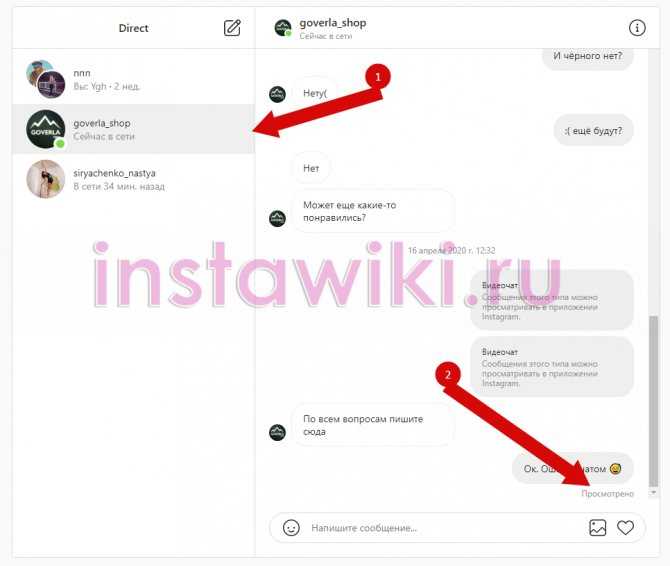
Переписка в Instagram будет удалена одновременно, очистятся оба профиля, навсегда. Разблокировать контакт(ы) можно — если нужно.
Исчезающие сообщения в Instagram
Слева на текстовом окне в Direct, нарисована иконка «Камера». Полезная опция мгновенных диалогов. Кликните на значок с камерой, открывшееся меню предложит отправить видео, аудио или текстовое послание.
Выбираете то, чем хотите поделиться в Instagram, затем отправляете, нажав на значок, который появится там же.
Диалоги этих чатов в Директе исчезают сразу, как только будут прочитаны. Если нужно сохранить переписку , то постарайтесь успеть сделать скриншот. Правда, это действие доступно обоим контактам беседы.
Последовательность шагов инструкций, для мобильных телефонов , на которых установлено приложение:
- для Android — из окна «Удалить»;
- для Iphone – команда «Отменить отправку».
- Для компьютера и веб-версии этих настроек нет.
Как восстановить переписку в Инстаграме
Вернуть историю переписки невозможно, архив с информацией удаляется из памяти, как мобильных телефонов, так и приложения Instagram.
Популярная социальная сеть Инстаграм стремительно расширяется. Люди создают аккаунты, блогеры делятся репортажами, предприниматели продвигают бизнес. Деловое общение или переписка личного характера через Direct, помогает наладить контакты, договориться с партнерами.
Но необдуманно написанное и отправленное сообщение, аудио, видеопослание, иногда может этому помешать, даже навредить. Поэтому, хотелось бы удалять их быстро.
Вероятно разработчики сети обновят Direct, сделают расширенными функции восстановления и удаления, для пользователей, с учетом растущей популярности Инстаграм.
Поделиться с друзьями:
Твитнуть
Поделиться
Поделиться
Отправить
Класснуть
Adblock
detector
Полное руководство по Instagram DM. Используйте это с пользой!
Прямые сообщения — это инструмент, позволяющий отправлять сообщения в Instagram. Все, что вы хотите знать об Instagram Direct с примерами и простыми словами, здесь. Из статьи вы узнаете, почему каждый бизнес должен использовать личные сообщения. Мы также поделимся несколькими новыми трюками для приложения. И не только о том, как вести личные сообщения в Instagram, но и о том, как использовать Instagram Direct для пользы вашего бренда.
Из статьи вы узнаете, почему каждый бизнес должен использовать личные сообщения. Мы также поделимся несколькими новыми трюками для приложения. И не только о том, как вести личные сообщения в Instagram, но и о том, как использовать Instagram Direct для пользы вашего бренда.
Интерфейс инструмента Instagram похож на обычное приложение для чата, он достаточно интуитивно понятен. Кстати, функция не всегда была в Instagram. Он появился через 3 года после запуска приложения Instagram. Это была пятая юбилейная версия социальных сетей. Теперь Директ — это золотая жила, возможности начинаются от обычного общения в чате и простираются до рассылки объявлений и совершения продаж. Но обо всем по порядку…
Прежде чем вы отправитесь взбираться на гору IG Direct, давайте изучим основы. Многие из вас наверняка знают основные принципы использования мессенджера и могут подумать, что статья для чайников. Но это не так. Мастеров личных сообщений тоже ждут крутые подсказки и открытия. Просто будьте терпеливы!
DM обычно используется в приложении. Но если батарея разряжена или приложение лагает, вы можете использовать другие менее тривиальные методы проверки сообщений в Instagram. Ниже мы расскажем, как пользоваться Instagram Direct с любого устройства.
Но если батарея разряжена или приложение лагает, вы можете использовать другие менее тривиальные методы проверки сообщений в Instagram. Ниже мы расскажем, как пользоваться Instagram Direct с любого устройства.
Пользователи обычно получают свои сообщения в Директе и отправляют их через приложение Instagram. Это просто, это всегда под рукой, пока ваш iPhone не завис или не выключился.
Итак, чтобы просмотреть свои личные сообщения в Instagram, вам нужно открыть приложение и коснуться значка бумажного самолетика на главной странице. Здесь вы можете просматривать и читать сообщения.
Вы можете просматривать сообщения в Instagram со своего компьютера или ноутбука. Откройте Microsoft Store, найдите в поиске официальное приложение, установите его и авторизуйтесь под своим логином.
Настольная версия Instagram выглядит так же, как и мобильная, так что просто ищите знакомый бумажный самолетик. Таким образом, вы можете проверить свой Instagram DM.
Недостатком является то, что настольное приложение работает только в Windows 10.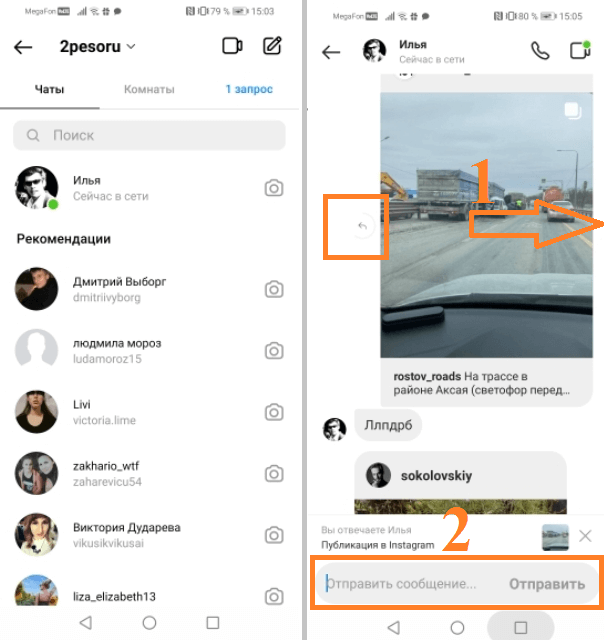 Если у вас более ранняя версия, вы не можете использовать приложение.
Если у вас более ранняя версия, вы не можете использовать приложение.
Специальные веб-службы, которыми можно пользоваться через браузер, предназначены для использования с любого устройства.
Просто найдите один из них в строке поиска и скачайте, авторизуйтесь под своим логином и используйте все возможности Instagram для обмена сообщениями через компьютер.
Эмулятор — это особый сервис, копирующий операционную систему Android. Это позволяет использовать приложение для смартфона прямо с компьютера. Это также хороший способ найти сообщения в Instagram.
Сначала необходимо установить эмулятор, прежде чем открывать личные сообщения для просмотра сообщений в Instagram.
Например, скачайте BlueStacks. Откройте в нем GooglePlay и загрузите Instagram. Используйте приложение для социальных сетей так же, как на своем телефоне. О том, как публиковать сообщения в Instagram с помощью BlueStack, мы писали здесь.
Отлично, теперь мы научились заходить в Instagram Direct с любого устройства. Теперь давайте узнаем, как использовать его основные функции для отправки и чтения сообщений.
Теперь давайте узнаем, как использовать его основные функции для отправки и чтения сообщений.
Кстати, когда вы понимаете, как писать сообщения, у вас не возникает вопросов типа «Как прочитать или увидеть сообщение в Instagram?» больше.
Если вы никогда раньше не использовали DM со своего устройства, появляется белый экран после того, как вы открыли DM в Instagram, нажав значок молнии на главной странице.
Коснитесь значка ручки и бумаги в правом верхнем углу или активного слова «Отправить сообщение», чтобы отправить сообщение кому-нибудь в Instagram DM.
Здесь вы видите окно для ввода сообщения. Выберите получателя в строке поиска и начните писать имя пользователя. Выберите из списка пользователя Instagram, он автоматически добавится в строку отправки. Нажмите Чат.
Открывается чат с пользователем Instagram. Внизу есть текстовое поле для вашего сообщения. После того, как вы набрали хотя бы одно письмо, кнопка Отправить становится активной.
Вы также можете добавить вложение: фото, видео, ссылку или другую информацию. Ниже мы дадим инструкции.
Ниже мы дадим инструкции.
Еще один способ отправить кому-либо личное сообщение в Instagram — зайти в его профиль и нажать «Сообщение» под количеством публикаций и подписок.
Внимание: вы не можете использовать эту функцию, если у пользователя, которому вы хотите отправить текстовое сообщение, есть личная учетная запись. Вы должны следовать за ними, чтобы увидеть кнопку.
Вот совет для тех, кто хочет отправлять сообщения в Instagram без подписки. Откройте меню из трех точек в правом верхнем углу и выберите «Отправить сообщение».
Прямые ограничения можно разделить на две категории: на уведомления Instagram DM и ограничения, которые представляют собой препятствия, возникающие при общении в приложении Instagram.
Вы можете ограничить список людей, которым разрешено отправлять вам сообщения в Instagram Direct. Заходим в Настройки — Конфиденциальность — Сообщения.
Выберите своих подписчиков в Instagram в разделе «Потенциальные связи». Поставьте галочку возле «Не получать запрос», чтобы запретить всем отправлять вам личные сообщения.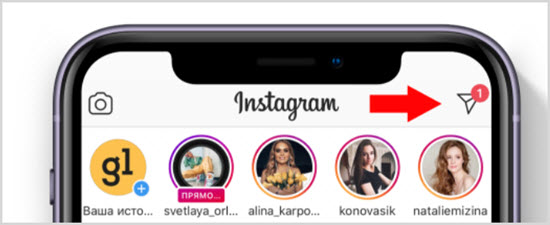
Выберите «Другие» в Instagram в разделе «Другие люди». Поставьте галочку возле «Не получать запросы», если вы не хотите, чтобы не подписчики писали вам сообщения в Instagram.
В разделе Кто может добавлять вас в группы, Групповой чат вы можете указать, могут ли все или только подписчики приглашать вас в групповые чаты.
Казалось бы, как просто отправить сообщение в Instagram, но могут возникнуть некоторые технические трудности. Рассмотрим ограничения, влияющие на работу с сообщениями в Instagram DM.
Если у пользователя Instagram есть личная учетная запись, вам нужно сначала отправить ему запрос. Отправьте что-нибудь, используя опцию в трехточечном меню в правом верхнем углу. Запрос придёт к ним в Директ. После того, как они его примут, вы оба сможете пообщаться.
Умоляю вас не перескакивать к рассылке по 100500 писем каждому пользователю при изучении возможностей Директа. Вы будете забанены. Держите ограничения, чтобы избежать этого.
Доверенные учетные записи могут отправлять не более 100 сообщений в Instagram, новые учетные записи могут отправлять до 50 сообщений в день. И не более 15 сообщений в час для всех аккаунтов.
И не более 15 сообщений в час для всех аккаунтов.
В Instagram есть ограничения на размер текста сообщения. В письме не может быть более 1000 символов. Если вы попытаетесь превысить его, вы получите предупреждение и должны сократить его перед отправкой.
В начале статьи мы упоминали, что пользователи Instagram могут отправлять в своих сообщениях не только тексты. В этом разделе мы рассмотрим тип контента в Instagram Direct и способы его отправки в виде сообщения.
Самый простой и популярный тип сообщений — текст. Мы разобрались, как это сделать и выбрать получателя, про лимиты сказали выше. Кстати, вы можете отделить текст всеми известными эмодзи.
Вторым популярным контентом являются фотографии. Вы можете прикрепить фотографию к своему сообщению DM в Instagram, коснувшись значка изображения в текстовом поле.
После тапа открывается медиагалерея. Там вы можете выбрать одно или несколько изображений для отправки.
Видеозаписи из галереи телефона доступны по той же иконке с изображением. Вы также можете использовать личные сообщения в качестве альтернативы Skype.
Вы также можете использовать личные сообщения в качестве альтернативы Skype.
Коснитесь значка камеры в правом верхнем углу, чтобы записать видео или позвонить в режиме реального времени.
Часто используется для частных аккаунтов. Коснитесь синего значка камеры слева от текстового поля, чтобы сделать исчезающую фотографию для отправки в DM Instagram.
Появится интерфейс Instagram Stories, где можно переключаться между фронтальной и основной камерой, создавать фото или видео и отправлять кому-то в DM.
Чтобы отправить ссылку на чей-то профиль в Instagram, сначала нужно зайти на его страницу. Нажмите на три точки вверху и выберите «Поделиться этим профилем».
Выберите получателя или группу получателей в строке поиска и нажмите «Отправить».
Перейдите в профиль Instagram и выберите пост для отправки в DM (независимо от того, фото это или видео), откройте его в режиме просмотра и коснитесь значка бумажного самолетика.
Таким образом, вы можете делиться публикациями в Instagram как со своей, так и с чужой учетной записи.
Вы можете делиться интересными историями в Instagram. Для этого вам нужно нажать на значок бумажного самолетика во время просмотра и выбрать получателя.
Поделитесь историей из личного профиля, имейте в виду, что пользователь может просматривать информацию только после того, как начнет следить за профилем.
Все комментарии и ответы, которые вы отправляете в окне Instagram Stories (через поле Отправить сообщение на картинке выше), также отправляются в чат DM.
Здесь же можно ответить на любой комментарий к Сторис и продолжить общение.
Вы можете прикреплять ссылки не только на внутренние публикации Instagram, но и на внешние ресурсы. Главный плюс в том, что такие ссылки кликабельны. Таким образом, вы можете добавить ссылку на свой веб-сайт или профили в социальных сетях. Или вы можете поделиться всем этим и многим другим, отправив одну ссылку, если эта ссылка ведет на вашу ссылку на странице биографии.
Чтобы использовать голосовые сообщения, коснитесь микрофона в текстовом поле, чтобы начать запись звука.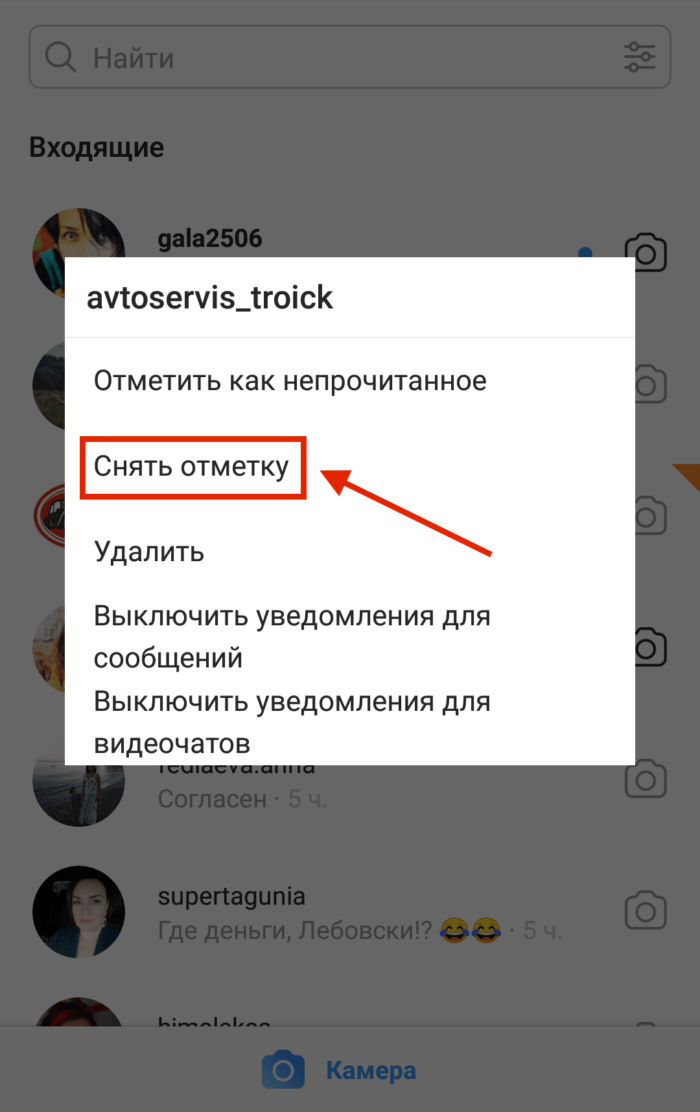
Теперь вы знаете все о том, как писать личные сообщения в Instagram. Этого достаточно, чтобы быстро отправлять сообщения и отвечать клиентам. Вы думаете, какие еще функции обмена сообщениями могут быть?
То, что мы рассмотрели, — это только начало большого приключения в мире неизведанных функций обмена сообщениями. Эти советы Instagram для DM вас удивят.
Один получатель сообщения — это хорошо, а 32 — еще лучше. Именно столько можно собрать в групповом чате в Директе и вести совместную беседу.
Чат делается как личное сообщение, разница в добавлении нескольких профилей один за другим. Групповые чаты можно создавать для:
- Обсуждение товаров . Создайте чат, чтобы обсудить товары, которые вы продаете через Instagram. Вы даже можете давать ссылки на их страницы на таких торговых площадках, как Amazon или любых других, которыми вы пользуетесь. Подписчики будут обмениваться мнениями и опытом, рассказывая о преимуществах продукта в живом чате.
 Подробные рекомендации от первого лица всегда вызывают доверие у пользователей, которые еще не определились с покупкой.
Подробные рекомендации от первого лица всегда вызывают доверие у пользователей, которые еще не определились с покупкой. - Отзывы . Вовлечение обратной связи в групповое обсуждение дает вам определенные преимущества. Каждый новый отзыв именуется. Любой из группового чата может зайти на страницу автора и убедиться, что он не бот. Участник чата в Instagram получит уведомление о новом отзыве, а восторженный отзыв, скорее всего, побудит его совершить покупку.
- Вопросы и ответы . Вы наверняка отвечаете на сотни подобных сообщений в Instagram типа «Сколько стоит?», «Платить за доставку?». Если вы закончили с этим, сделайте раздел Direct, где подписчики Instagram будут задавать давние вопросы и отвечать на все сразу.
- Техническая поддержка . Пусть все ваши подписчики смотрят, как вы решаете их проблемы. Отвечайте на их запросы «не могу перейти по ссылке», «публикация недоступна» и другие. Покажите машинное отделение вашей компании изнутри.
 Живые компании, которые достаточно смелы, чтобы показать и признать свои неудачи, получают больше доверия, потому что они быстро и профессионально справляются с запросами.
Живые компании, которые достаточно смелы, чтобы показать и признать свои неудачи, получают больше доверия, потому что они быстро и профессионально справляются с запросами.
Создавайте разные чаты и проверяйте реакцию людей. Конечно, список идей для групповых чатов неполный. Только вы можете придумать лучшую идею для своего бренда.
Быстрые ответы в Instagram DM — это альтернативное решение для часто задаваемых вопросов. Можно сделать шаблоны на самые распространенные вопросы типа «Сколько стоит?», «Как сделать заказ?». Каждый раз, когда вы получаете подобные сообщения в Instagram, вы можете выбрать один из шаблонов и отправить его в ответ. Вы даже можете пойти дальше и использовать чат-бот для сообщений Instagram, он будет обрабатывать часть запросов за вас.
Кроме того, быстрые ответы в личные сообщения хороши для написания скриптов продаж в Instagram. Эти автоматические сообщения, безусловно, положительно влияют на количество заказов. Эффективный сценарий включает в себя приветствие, определение проблемы, уточнение потребностей, актуальное УТП, информирование о текущих продажах, работу с возражениями клиентов и заключение самой сделки.
Быстрые ответы экономят время, которое вы потратили бы на ввод сообщения в Instagram, проверку цены и так далее. Кроме того, это экономит время пользователей на ожидание ответа, а значит, снижает риск ухода клиента к конкуренту.
Быстрые ответы легко настроить для вашего Instagram Direct. Заходим в Настройки — Бизнес — Сохраненные ответы. Нажмите «+» в правом верхнем углу или активные слова «Новый сохраненный ответ».
Ни для кого не секрет, что многие посты в IG остаются вне поля зрения из-за большого количества активных подписчиков или непредсказуемой «умной ленты».
И Истории живут всего день. Вы понимаете, как много важной информации ускользает от ваших клиентов?
Не беспокойтесь, вам помогут функции обмена сообщениями. Массовая рассылка именно потому, что личные сообщения в Instagram читают всегда и все.
Для начала давайте посмотрим, что вы можете отправить, а затем как отправить DM в Instagram большому количеству людей одновременно. Добро пожаловать в наш список идей для прямой рассылки в Instagram:
Добро пожаловать в наш список идей для прямой рассылки в Instagram:
- Приветствую. Отправляйте именованное приветственное сообщение каждому новому подписчику. Расскажите о своем УТП, дайте бонусы за подписку.
- Благодарность. Поблагодарите своих клиентов за выбор вашей компании, вызовите у них положительные эмоции, мотивируйте на следующую покупку.
- Новое поступление. Сообщайте своим подписчикам о появлении новых товаров на складе, обращайте их внимание на отдельные категории, товары недели, хиты продаж.
- Ограниченное предложение. Мотивируйте своих клиентов покупать больше, сообщая об ограниченном количестве товаров на складе.
- Продажи. Сообщите своим клиентам о предстоящей распродаже. Расскажите о сроках и сроках, покажите товар, который выставляете на продажу.
- Новости. Расскажите своим подписчикам об изменении графика работы, переезде в другой офис или о том, что кот Бадди присоединился к команде сотрудников.
- Поздравляю.
 Будьте щедры на внимание к покупателям в дни событий: день рождения, Рождество, годовщина первой покупки.
Будьте щедры на внимание к покупателям в дни событий: день рождения, Рождество, годовщина первой покупки.
Список можно продолжать, просто включите воображение и придумайте поводы напомнить о себе.
В Instagram доступны два основных вида рассылки: ручные и автоматические сообщения. Давайте посмотрим на их плюсы и минусы.
Это рассылка с использованием значка бумажного самолетика в приложении Instagram. Эта рассылка может быть личной, именной или групповой — в чате это зависит от ваших целей.
Плюсы:
- Бесплатно.
- Вам не нужно передавать данные своей учетной записи сторонним ресурсам.
Минусы:
- Очень много времени.
- Количество сообщений в день ограничено.
- Вас могут забанить за нарушение ограничений.
Если вы серьезно относитесь к рассылке IG, вам не стоит использовать ручной метод. Только у вас небольшая пользовательская база.
Это рассылка с помощью онлайн-сервисов. Они позволяют получить доступ к сообщениям в Instagram Direct с компьютера.
Они позволяют получить доступ к сообщениям в Instagram Direct с компьютера.
Плюсы:
- Быстрый.
- Сейф (возможность получить бан минимальна).
- Автоматизированный (не требует регулярного контроля).
- Службы сами контролируют лимиты.
- Охват аудитории шире.
Минусы:
- Берет деньги.
- Не все сервисы имеют бесплатные демо-версии.
- Требуется время, чтобы выбрать лучшую платформу (аудит, сравнение).
- Перед использованием службы необходимо освоить интерфейс.
- Возможность ошибиться в настройках.
Ниже вы можете найти несколько сервисов для ваших прямых сообщений в Instagram. Прочтите и выберите тот, который соответствует вашим предпочтениям и возможностям.
- DMpro.app обеспечивает рассылку с нескольких аккаунтов. Сообщения в Instagram автоматизированы и не ограничены. Стоимость от 19долларов США в месяц.
- С Inflact.com вы можете настроить автоматический обмен сообщениями с новыми подписчиками или со всеми подписчиками или использовать пользовательский список.
 Существует также функция текстовых сообщений в одном чате для нескольких учетных записей. Цена начинается от 29 долларов США каждый месяц.
Существует также функция текстовых сообщений в одном чате для нескольких учетных записей. Цена начинается от 29 долларов США каждый месяц. - Directbulksender.com отправляет сообщения в Директ пользователям Instagram из вашего пользовательского списка. Он также обеспечивает управление из нескольких учетных записей. Начисление ежедневное и начинается от 2,7 долларов США.
Это три самых популярных сервиса для массовой рассылки. Выбирайте любой, тестируйте и не забывайте делиться своим опытом в комментариях.
Еще одной важной целью обмена сообщениями в Instagram Direct является заключение сделки или работа с размещенными заказами. Taplink поможет вам сделать это быстрее и проще.
В сервисе вы можете создать страницу с:
- Дополнительные параметры чата. Конечно, Instagram DM имеет множество функций. Но есть приложения для обмена сообщениями, которые имеют еще больше функций, к которым могут привыкнуть ваши клиенты. Предоставьте им выбор, куда написать или позвонить вам.
 Общайтесь с ними, даже если вы не в сети в Instagram. Для этого добавьте ссылки на приложения для обмена сообщениями, например WhatsApp или Discord.
Общайтесь с ними, даже если вы не в сети в Instagram. Для этого добавьте ссылки на приложения для обмена сообщениями, например WhatsApp или Discord. - Бланки заказов. Создайте страницу с формами, чтобы клиенты могли разместить заказ онлайн или запросить обратный звонок. Отправляйте ссылку на него в качестве ответа всякий раз, когда пользователи спрашивают, как сделать заказ, или добавляйте ее в быстрый ответ.
- Ссылка для онлайн-платежей. После уточнения деталей и выбора товара направьте пользователя на платежный сервис. Создайте лендинг с платежами и отправьте ссылку на него. Этот шаг может стимулировать клиента заплатить прямо сейчас.
- Дополнительная информация. В сервисе также есть блоки фото, видео, прайс-лист и другие блоки. Добавляйте их на лендинг, чтобы рассказать своим клиентам о преимуществах, акциях, распродажах. Вы можете создать отдельную страницу портфолио с примерами работ и отзывами. Отправьте ссылку на страницу, чтобы помочь покупателю выбрать то, что ему нужно, или определиться с покупкой.

Зарегистрируйтесь на Taplink, чтобы создавать целевые страницы для Instagram с формой заказа.
Кстати, вы также можете добавить ссылку на целевую страницу в био и написать «Ссылка в био для заказа» под постами в Instagram. Это хороший способ автоматизировать продажи.
Если пользователь отреагировал на этот призыв к действию, вы его почти поняли. Теперь все зависит от вашего оффера и целевой страницы, на которой он размещен. Мы уверены, что вы знаете, что предложить своим клиентам. И Taplink предоставляет все инструменты, которые могут вам понадобиться для создания хорошей продающей страницы для вашего Instagram, прочтите руководство здесь.
Надеюсь, вы убедились, что Instagram direct — это не просто приложение для общения в чате, это полезный инструмент для бизнеса любого масштаба.
Позволяет делиться контентом любого типа, строить отношения с потенциальными клиентами, отправлять рекламу и информационные бюллетени, заключать сделки и работать с отзывами.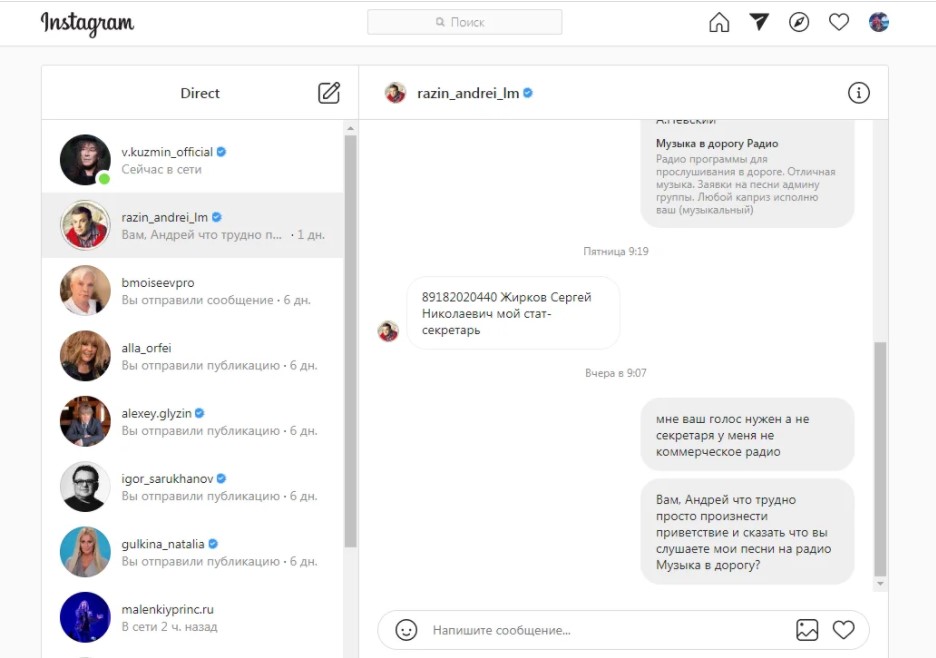 Если у вас есть учетная запись для вашего бренда, используйте приемы Instagram Direct, которые вы узнали сегодня.
Если у вас есть учетная запись для вашего бренда, используйте приемы Instagram Direct, которые вы узнали сегодня.
Помните, вы можете думать, что Instagram DM — лучший способ общения с вашими клиентами, но это не значит, что ваши клиенты любят DM так же. Создайте ссылку на странице биографии и разместите ссылки на приложения для обмена сообщениями, чтобы дать пользователям возможность выбора, как отправить вам сообщение или позвонить. Тогда они будут делать это чаще. Начните со ссылки на Snapchat.
Как включить прямые сообщения Instagram (DM) и упоминания в историях в настройках?
Шаг 1. Подключите Inbox для обновления авторизации
Самый простой способ убедиться, что вы предоставили нам разрешения, — повторно подключиться к своему профилю Facebook и принять запрошенные разрешения. Это просто обновит ваш токен, который необходим нам для получения DM.
Это просто обновит ваш токен, который необходим нам для получения DM.
Для этого перейдите в папку «Входящие» SocialPilot для Instagram и нажмите синюю кнопку повторного подключения.
Для авторизации вы перейдете на Facebook. Чтобы продолжить, добавьте пароль и примите разрешения, нажав «Продолжить».
Примечание. Убедитесь, что вы подключены к правильной учетной записи Facebook, чтобы обновить свои профили Instagram.Шаг 2. Разрешите доступ к сообщениям в приложении Instagram
Вам необходимо включить опцию Разрешить доступ к сообщениям в мобильном приложении Instagram:- Выберите профиль Instagram Business
- Перейдите в Настройки > Конфиденциальность > Сообщения
- Включить Разрешить доступ к сообщению
Теперь вы можете получать и отправлять личные сообщения и упоминания в историях из папки «Входящие» SocialPilot для своего бизнес-профиля в Instagram.
Включить прямые сообщения Instagram и упоминания в историях через Business Suite.
Войдите в свой Facebook. Перейдите на страницу Facebook, к которой привязан ваш Instagram, и перейдите в Facebook Business Suite. См. приведенный ниже снимок экрана:
В Facebook Business Suite вы увидите предупреждающее сообщение, показанное на снимке экрана ниже. Нажмите «Начать».
Вам будет предложено предоставить разрешения. Продолжайте, нажав кнопку «Продолжить». Нам нужны эти разрешения, чтобы иметь возможность получать DM Instagram для вашего профиля.
Затем он перенаправит вас в Instagram, где вам нужно указать соответствующий идентификатор Instagram и пароль для аутентификации.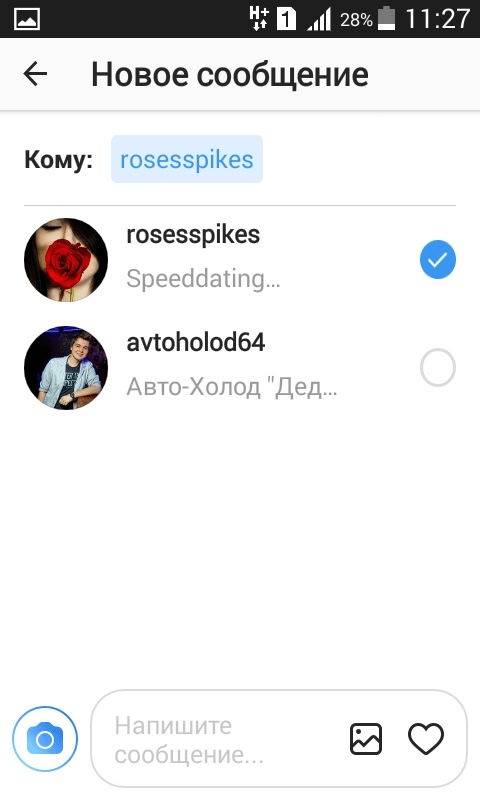




 После блокировки он не сможет отсылать сообщения, выходить на связь.
После блокировки он не сможет отсылать сообщения, выходить на связь. Подробные рекомендации от первого лица всегда вызывают доверие у пользователей, которые еще не определились с покупкой.
Подробные рекомендации от первого лица всегда вызывают доверие у пользователей, которые еще не определились с покупкой. Живые компании, которые достаточно смелы, чтобы показать и признать свои неудачи, получают больше доверия, потому что они быстро и профессионально справляются с запросами.
Живые компании, которые достаточно смелы, чтобы показать и признать свои неудачи, получают больше доверия, потому что они быстро и профессионально справляются с запросами. Будьте щедры на внимание к покупателям в дни событий: день рождения, Рождество, годовщина первой покупки.
Будьте щедры на внимание к покупателям в дни событий: день рождения, Рождество, годовщина первой покупки.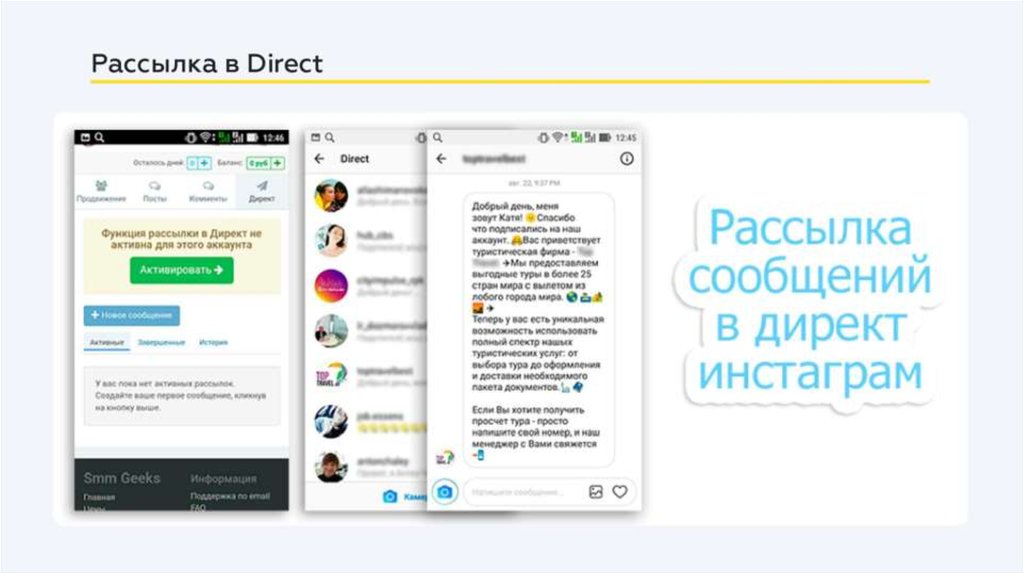 Существует также функция текстовых сообщений в одном чате для нескольких учетных записей. Цена начинается от 29 долларов США каждый месяц.
Существует также функция текстовых сообщений в одном чате для нескольких учетных записей. Цена начинается от 29 долларов США каждый месяц.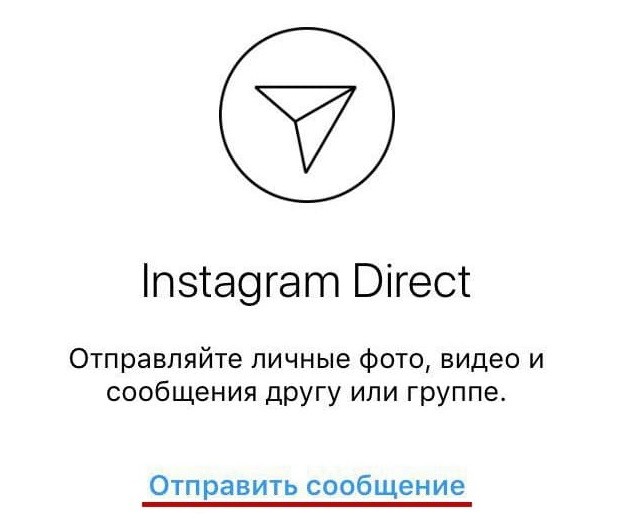 Общайтесь с ними, даже если вы не в сети в Instagram. Для этого добавьте ссылки на приложения для обмена сообщениями, например WhatsApp или Discord.
Общайтесь с ними, даже если вы не в сети в Instagram. Для этого добавьте ссылки на приложения для обмена сообщениями, например WhatsApp или Discord.